Αλλάξτε το AIFF σε FLAC σε Mac και Windows με κορυφαίους μετατροπείς ήχου
Γνωρίζουμε καλά ότι το AIFF είναι μια μορφή χωρίς απώλειες που παράγει εξαιρετική ποιότητα ήχου αλλά καταλαμβάνει πολύ χώρο στο δίσκο. Αλλά θα υπάρξουν περιπτώσεις που θέλετε να αποθηκεύσετε περισσότερα αρχεία ήχου σε αξιοπρεπή χώρο στο δίσκο. Για αυτόν τον λόγο, μπορείτε να διαμορφώσετε ξανά το AIFF σε μια μορφή αρχείου που μπορεί να συμπιέσει αρχεία ήχου σε μικρά μεγέθη αρχείων χωρίς απώλεια ποιότητας. Μία από τις προτεινόμενες μορφές είναι το FLAC.
Το FLAC είναι συντομογραφία του Free Lossless Audio Codec. Είναι σε θέση να συμπιέζει αρχεία ήχου διατηρώντας παράλληλα την ποιότητα των αρχείων ήχου τελικά. Σε αυτό το σημείωμα, ετοιμάσαμε μια λίστα με τα καλύτερα και πρακτικά Μετατροπείς AIFF σε FLAC. Μπορείτε να διαβάσετε περισσότερα παρακάτω και να μάθετε για αυτά τα προγράμματα.
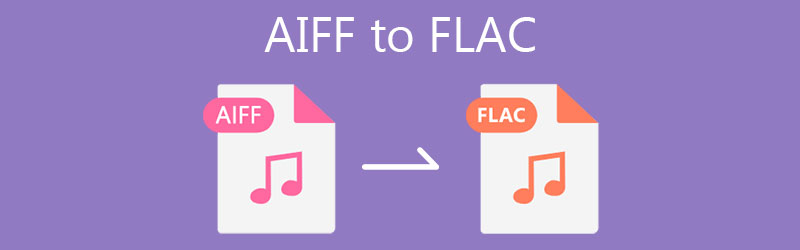
- Μέρος 1. Πώς να μετατρέψετε το AIFF σε FLAC σε Mac
- Μέρος 2. Πώς να μετατρέψετε το AIFF σε FLAC στα Windows
- Μέρος 3. Συχνές ερωτήσεις του AIFF στο FLAC
Μέρος 1. Πώς να μετατρέψετε το AIFF σε FLAC σε Mac
1. Μετατροπέας βίντεο Vidmore
Η πρώτη εφαρμογή που πρέπει να σκεφτείτε να χρησιμοποιήσετε είναι Μετατροπέας βίντεο Vidmore. Υπάρχει μια μεγάλη ποικιλία διαθέσιμων μορφών για να διαλέξετε, όπως FLAC, MP3, WMA, WAC, AAC, OGG και πολλές άλλες μορφές ήχου. Επιπλέον, αυτό το πρόγραμμα σάς επιτρέπει να κάνετε μετατροπή χωρίς όρια στον αριθμό των μετατροπών και στο μέγεθος του αρχείου.
Επιπλέον, υποστηρίζει μαζική μετατροπή που σας δίνει τη δυνατότητα να φορτώσετε πολλά αρχεία ήχου και να τα μετατρέψετε ταυτόχρονα. Θα μπορούσατε επίσης να προσαρμόσετε τα προφίλ ήχου και να προσαρμόσετε το κανάλι, τον ρυθμό μετάδοσης bit και τον ρυθμό δειγματοληψίας του αρχείου ήχου, εάν το επιθυμείτε. Για να μάθετε πώς να χρησιμοποιείτε αυτόν τον μετατροπέα AIFF σε FLAC για Mac, μπορείτε να ρίξετε μια ματιά στα συγκεκριμένα βήματα.
Βήμα 1. Αποκτήστε την εφαρμογή Converter
Για να ξεκινήσετε, αποκτήστε την πιο πρόσφατη έκδοση της εφαρμογής. Υπάρχουν δύο ΔΩΡΕΑΝ Λήψη διαθέσιμα κουμπιά. Μπορείτε είτε να επιλέξετε την έκδοση Mac ή Windows της εφαρμογής ανάλογα με το λειτουργικό σύστημα της συσκευής σας.
Βήμα 2. Προσθέστε αρχεία ήχου για μετατροπή
Το επόμενο βήμα είναι να ανεβάσετε το AIFF που θέλετε να μετατρέψετε. Απλά χτυπήστε το Συν κουμπί υπογραφής στην κύρια διεπαφή του προγράμματος και θα ανοίξει έναν φάκελο στον υπολογιστή σας. Από εδώ, επιλέξτε το αρχείο προορισμού AIFF για να το φορτώσετε στο πρόγραμμα.
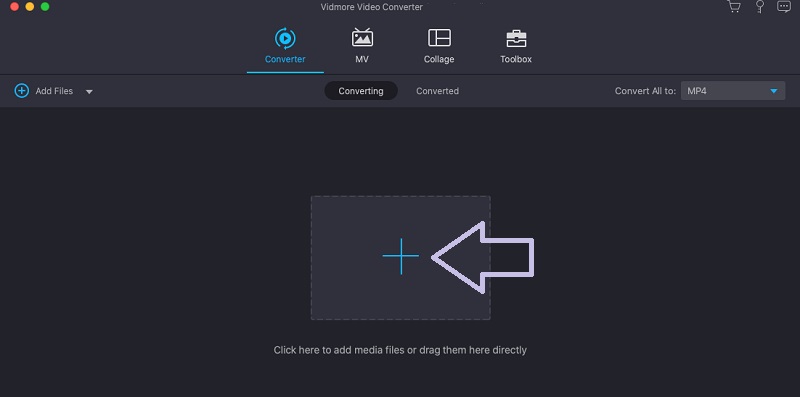
Βήμα 3. Επιλέξτε μια μορφή εξόδου
Αφού προσθέσετε ένα αρχείο ήχου, επιλέξτε μια μορφή εξόδου για το αρχείο. Εμπρός στο Προφίλ μενού και επιλέξτε το Ήχος αυτί. Στη συνέχεια, μπορείτε να επιλέξετε μια μορφή εξόδου στην αριστερή ενότητα. Επιλέγω FLAC ή αναζητήστε το χρησιμοποιώντας τη γραμμή αναζήτησης.
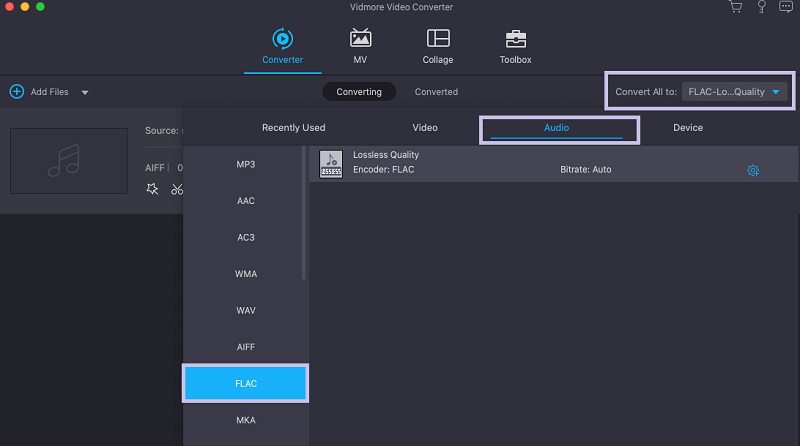
Βήμα 4. Μετατρέψτε το AIFF σε FLAC
Τώρα, ορίστε έναν προορισμό αρχείου όπου θέλετε να αποθηκεύσετε το αρχείο. Στη συνέχεια χτυπήστε το Μετατροπή όλων κουμπί στην κάτω δεξιά γωνία για να ξεκινήσει η διαδικασία μετατροπής. Μπορείτε να ελέγξετε την αναπαραγωγή ήχου από το Εχει μετατραπεί καρτέλα στην ίδια σελίδα της διεπαφής του εργαλείου.
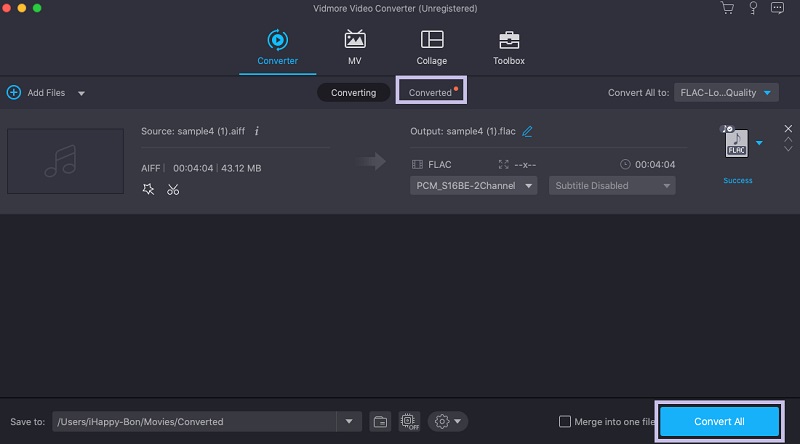
2. Εναλλαγή μετατροπέα ήχου
Ένα άλλο πρόγραμμα που μπορεί να σας βοηθήσει στη μετατροπή του AIFF σε FLAC στο Mac OS X είναι το Switch Audio Converter. Αυτό το εργαλείο σάς δίνει τη δυνατότητα να εισαγάγετε μια λίστα αναπαραγωγής τραγουδιών και να τα μετατρέψετε ταυτόχρονα. Ένα σημαντικό χαρακτηριστικό αυτού του προγράμματος είναι η ικανότητά του να εξάγει ήχο από ένα εξωτερικό DVD. Δείτε την παρακάτω περιγραφή αν θέλετε να μάθετε πώς να χρησιμοποιείτε αυτόν τον μετατροπέα AIFF σε FLAC με ποιότητα χωρίς απώλειες.
Βήμα 1. Ανοίξτε το πρόγραμμα περιήγησης Safari και επισκεφτείτε τον επίσημο ιστότοπο της εφαρμογής. Στη συνέχεια κατεβάστε και εγκαταστήστε την εφαρμογή.
Βήμα 2. Εκκινήστε το εργαλείο. Στη συνέχεια κάντε κλικ στο Προσθήκη αρχείου κουμπί στην επάνω αριστερή γωνία για να εισαγάγετε ένα αρχείο ήχου. Τώρα ανοίξτε το Μορφή εξόδου μενού και επιλέξτε .flac από την επιλογή.
Βήμα 3. Μπορείτε να ορίσετε έναν προορισμό αρχείου ή να αφήσετε τις προεπιλεγμένες ρυθμίσεις φακέλου εξόδου. Τέλος, κάντε κλικ στο Μετατρέπω κουμπί για να ξεκινήσει η μετατροπή του AIFF σε FLAC.
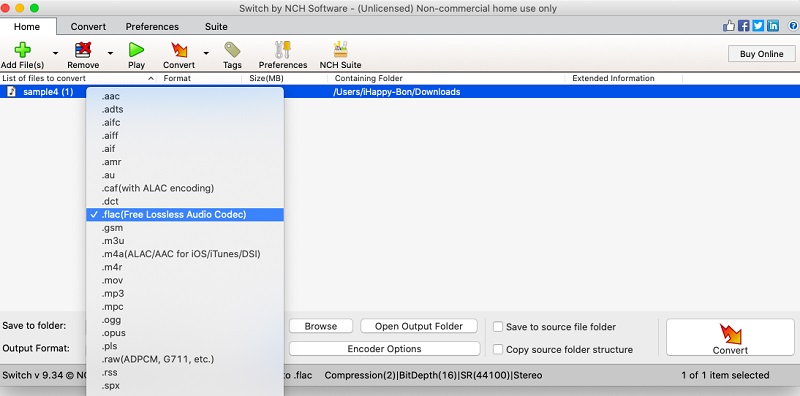
3. MediaHuman
Για μια δωρεάν επιλογή μετατροπέα AIFF σε FLAC, μπορεί να βρείτε χρήσιμο το MediaHuman. Σε σύγκριση με άλλα παρόμοια προγράμματα, δεν έχει τόσες πολλές δυνατότητες. Ωστόσο, μπορεί να μετατρέψει αποτελεσματικά και αποτελεσματικά το AIFF σε FLAC σε Mac. Επιπλέον, μπορείτε να έχετε πρόσβαση σε πρακτικά εργαλεία όπως μετατροπέα βίντεο, συσκευή εγγραφής φωνής και κολάζ φωτογραφιών. Ακολουθήστε τα παρακάτω βήματα για να χρησιμοποιήσετε αυτό το εργαλείο.
Βήμα 1. Κατεβάστε και εγκαταστήστε το MediaHuman στον υπολογιστή σας Mac. Μετά από αυτό, εκτελέστε το πρόγραμμα.
Βήμα 2. Στη συνέχεια, κάντε κλικ στο + εικονίδιο στην επάνω αριστερή γωνία και περιηγηθείτε στον φάκελό σας για να εντοπίσετε το αρχείο AIFF.
Βήμα 3. Μόλις ολοκληρωθεί η μεταφόρτωση, ανοίξτε το Μορφή αναπτυσσόμενο μενού και επιλέξτε FLAC από τη λίστα των μορφών. Τέλος, κάντε κλικ στο κουμπί δίπλα στο Μορφή επιλογή για έναρξη της διαδικασίας μετατροπής.

Μέρος 2. Πώς να μετατρέψετε το FLAC σε WAV στα Windows
1. MediaMonkey
Το MediaMonkey είναι κάτι περισσότερο από μετατροπέας AIFF σε FLAC για Windows. Λειτουργεί επίσης ως διαχειριστής μουσικής, για τον οποίο αναπτύχθηκε αποκλειστικά αυτό το εργαλείο. Μπορεί να διαχειριστεί τις συλλογές πολυμέσων στο cloud και στο σύστημα με οργανωμένο και αποτελεσματικό τρόπο. Μάθετε περισσότερα εξερευνώντας την αποκλειστική δυνατότητα του εργαλείου. Τώρα, εδώ μπορείτε να το χρησιμοποιήσετε.
Βήμα 1. Στον υπολογιστή σας, μεταβείτε στον επίσημο ιστότοπο του MediaMonkey και κατεβάστε την τελευταία του έκδοση. Εκκινήστε την εφαρμογή στη συνέχεια.
Βήμα 2. Κάνε κλικ στο Αρχείο μενού και επιλέξτε Ανοίξτε τη διεύθυνση URL ή το αρχείο.. Στη συνέχεια, περιηγηθείτε και εισαγάγετε το αρχείο AIFF που θέλετε να μετατρέψετε.
Βήμα 3. Το αρχείο ήχου θα εμφανιστεί στη δεξιά ενότητα του παραθύρου. Κάντε δεξί κλικ στο αρχείο AIFF και επιλέξτε το Μετατροπή μορφής επιλογή. Ρίξτε κάτω το Μορφή επιλογή και επιλέξτε FLAC. Μετά από αυτό, κάντε κλικ στο Εντάξει κουμπί για να επιβεβαιώσετε τη ρύθμιση και να ξεκινήσετε τη διαδικασία μετατροπής.
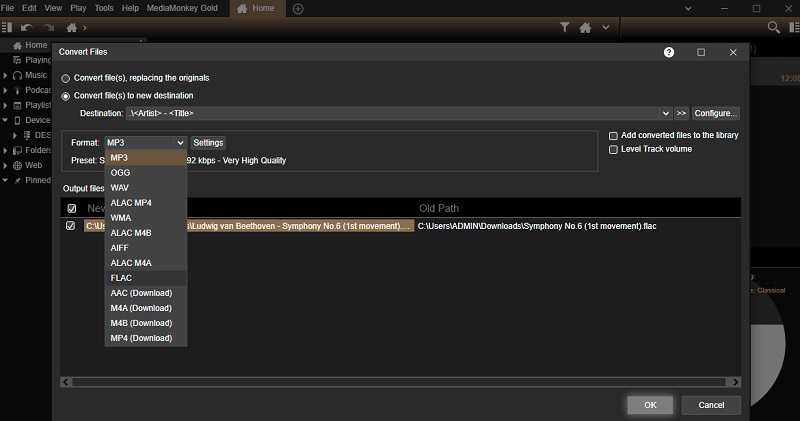
2. Freemake Audio Converter
Το Freemake Audio Converter είναι επίσης ένας ωραίος δωρεάν μετατροπέας AIFF σε FLAC που μπορείτε να χρησιμοποιήσετε στον υπολογιστή σας με Windows. Εκτός από μετατροπέας ήχου, μπορείτε επίσης να χρησιμοποιήσετε το εργαλείο για την εξαγωγή ήχου από ένα βίντεο. Ομοίως, μπορείτε να προσαρμόσετε ρυθμίσεις όπως κανάλια, ρυθμός μετάδοσης bit και ρυθμό δειγματοληψίας για να επιτύχετε τα επιθυμητά αποτελέσματα. Για να σας γλιτώσετε από αυτό το πρόβλημα μετατροπής, μπορείτε να ακολουθήσετε τα παρακάτω βήματα ως αναφορά.
Βήμα 1. Αρχικά, πάρτε την εφαρμογή από την επίσημη ιστοσελίδα της και εγκαταστήστε την στον υπολογιστή σας.
Βήμα 2. Μόλις ολοκληρωθεί η εγκατάσταση, ξεκινήστε το πρόγραμμα και κάντε κλικ στο Ήχος κουμπί για να φορτώσετε ένα αρχείο AIFF στο πρόγραμμα.
Βήμα 3. Μετά από αυτό, κάντε κλικ στο στο FLAC επιλογή από το μενού στο κάτω μέρος της διεπαφής της εφαρμογής. Από το πλαίσιο διαλόγου, επιλέξτε την κατάλληλη ποιότητα ήχου και πατήστε Μετατρέπω για να ξεκινήσει η διαδικασία μετατροπής.
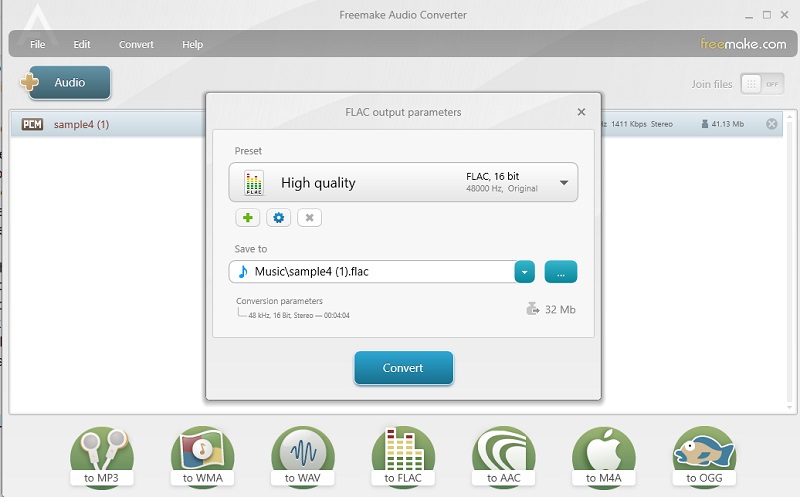
Μέρος 3. Συχνές ερωτήσεις του AIFF στο FLAC
Ποιος ήχος ακούγεται καλύτερα, FLAC ή AIFF;
Εάν είστε ηχοφίλος που ασχολείται ιδιαίτερα και σοβαρά με την ποιότητα ήχου, το AIFF έχει καλύτερο ήχο από το FLAC. Είναι η μορφή ήχου που χρησιμοποιούν οι περισσότεροι παραγωγοί και μηχανικοί ήχου για την ανώτερη ποιότητα ήχου.
Πώς μπορώ να μετατρέψω το AIFF σε Apple Lossless;
Η μετατροπή του AIFF σε Lossless είναι εύκολη με τη βοήθεια του iTunes. Απλώς πηγαίνετε στο Προτίμηση > Εισαγωγή ρυθμίσεων. Στη συνέχεια επιλέξτε Apple Lossless από το μενού. Μετά από αυτό, ανοίξτε το Αρχείο μενού και τοποθετήστε το δείκτη του ποντικιού σε Μετατρέπω. Από εδώ, επιλέξτε Δημιουργήστε Apple Lossless, και το αρχείο AIFF θα πρέπει να μετατραπεί γρήγορα.
Είναι το AIFF το ίδιο με το WAV;
Το AIFF και το WAV είναι αρκετά παρόμοια μεταξύ τους. Ενώ το WAV είναι η εγγενής μορφή ασυμπίεστου ήχου για τα Windows, το AIFF είναι η εγγενής μορφή ασυμπίεστου ήχου του Mac OSX.
συμπέρασμα
Αυτά είναι τα προγράμματα που θέλετε να έχετε στην περίπτωση που χρειαστεί μετατρέψτε το AIFF σε FLAC σε Mac OS X και Windows. Τώρα μπορείτε να αποθηκεύσετε περισσότερη μουσική χωρίς να χρειάζεται να ανησυχείτε για το χώρο στο δίσκο. Επιπλέον, η ποιότητα του ήχου δεν επηρεάζεται τόσο, επιτρέποντας σε κάποιον να απολαμβάνει την καλύτερη ποιότητα ήχου.


